Những cách khắc phục laptop không có bluetooth nhanh chóng, hiệu quả nhất
Tại sao laptop không có bluetooth trong Device Manager? laptop không có bluetooth phải làm sao?,... là những thắc mắc chung mà người dùng máy tính không biết giải quyết thế nào nhanh chóng và đơn giản nhất. Cùng theo dõi bài viết này để tìm ra cách khắc phục lỗi trên thông qua nội dung bài viết của Bệnh viện Công nghệ 88 nhé! Có thể bạn cũng quan tâm đến dịch vụ không bật được bluetooth trên win 10 và sửa laptop.
Laptop không có bluetooth: Kiểm tra đã bật hay chưa
Trên Windows 10, việc kết nối với Bluetooth trên laptop đôi khi sẽ tự động bị ngắt kết nối khi không tìm thấy cặp nào xung quanh. Vì vậy, hãy chắc chắn rằng bạn kích hoạt bluetooth trên thiết bị điện thoại di động, máy tính bảng hoặc loa cần kết nối.
Sau khi bật kết nối trên thiết bị ghép nối, bạn hãy mở cài đặt trên laptop, vào Bluetooth & Other Devices, chọn Add Bluetooth or Other devices rồi chọn thiết bị mà bạn muốn kết nối.
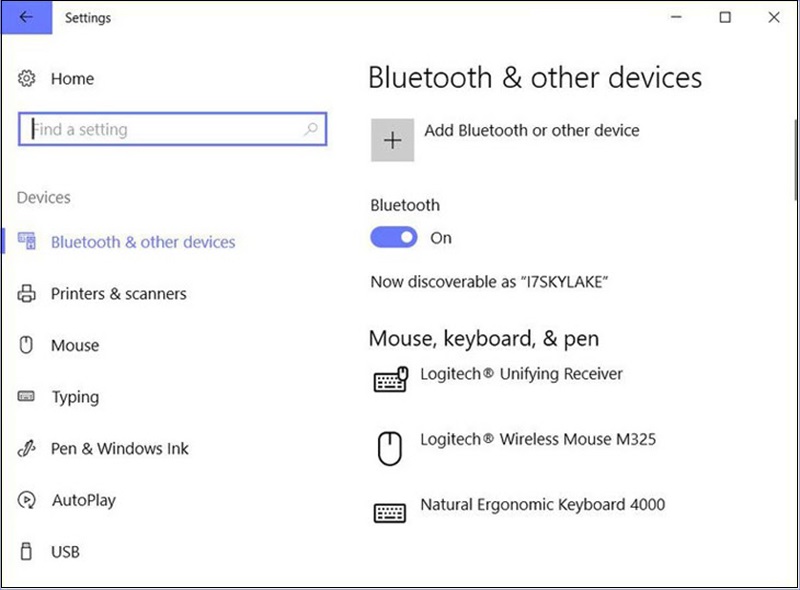
Nếu nó không hoạt động, hãy thử kết nối hoặc ngắt kết nối thiết bị cần ghép nối nhiều lần. Điều này sẽ buộc laptop của bạn tìm kiếm Windows 10 Bluetooth theo cách thủ công. Tuy sẽ mất nhiều thời gian kết nối nhưng bạn sẽ tìm được thiết bị mình kết nối thành công, tránh khỏi tình trạng laptop không có bluetooth.
Laptop không có bluetooth: Cập nhật lại driver bluetooth
Advanced Driver Updater là một công cụ rất tiện ích, hỗ trợ cập nhật Driver bluetooth Win 10 của laptop để bạn không bỏ lỡ bất cứ tính năng gì quan trọng của trình điều khiển bluetooth. Đây là một trong những công cụ hữu hiệu giúp hỗ trợ trong việc kiểm tra kết nối bluetooth trên laptop của bạn.
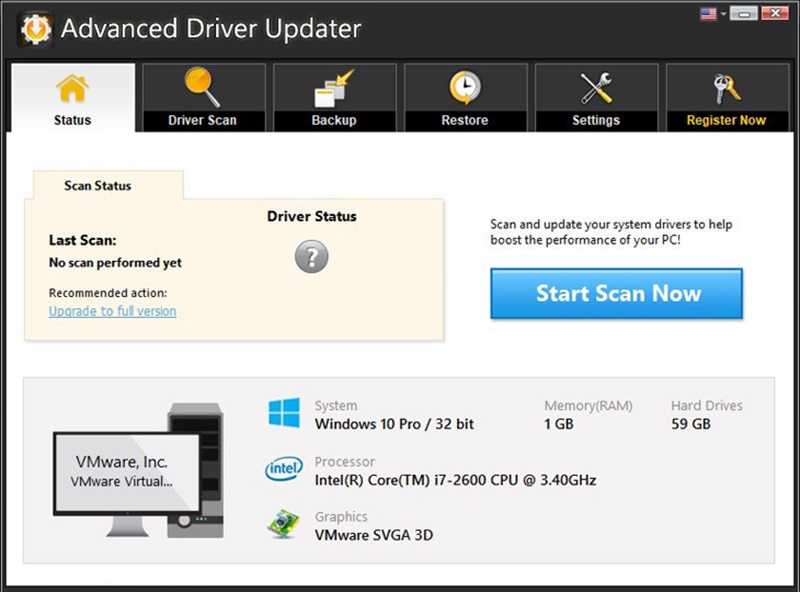
Với thao tác vô cùng đơn giản, bạn chỉ cần nhấn vào Start Scan Now và tìm hiểu tất cả các trình điều khiển cần nâng cấp. Tại đây, bạn chọn All (Cập nhật tất cả) hoặc chỉ chọn cập nhật Driver bluetooth (nếu có).
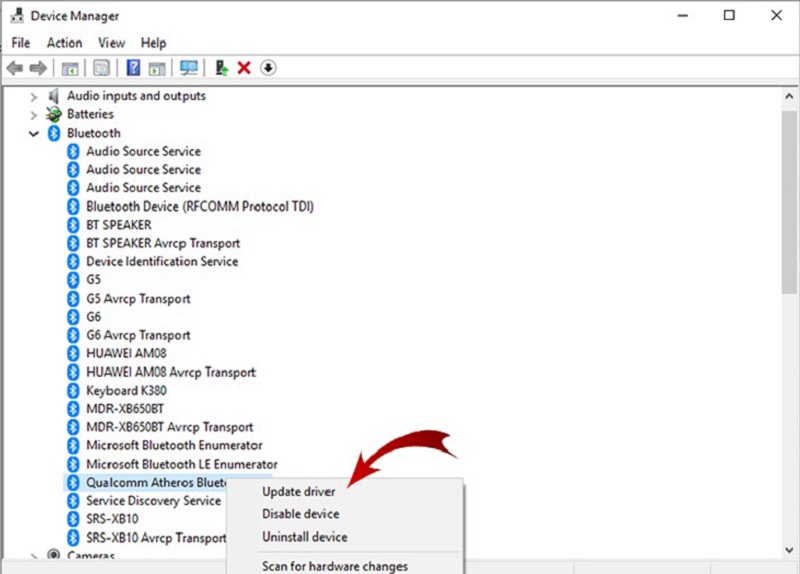
Ngoài ra có phương pháp thủ công không cần phần mềm: Bạn hãy mở “Trình quản lý thiết bị” (Windows + R> gõ devmgmt.msc> Bluetooth, tìm thiết bị bluetooth của bạn nhấp chuột phải vào Driver) và cập nhật Driver bluetooth.
Laptop không có bluetooth: Gỡ và cài đặt lại driver bluetooth
Khi đã có driver mà laptop không có bluetooth, bạn hãy thử cài đặt lại thiết bị nếu Win 10. Bạn có thể thực hiện tuần tự theo các bước như sau:
- Mở phần “Trình quản lý thiết bị’ bằng cách gõ 'Device Manager' trong hộp tìm kiếm hoặc nhấn phím Windows + R> gõ 'devmgmt.msc'. Xác định vị trí thiết bị bluetooth của bạn, nhấp chuột phải vào thiết bị và chọn Uninstall.
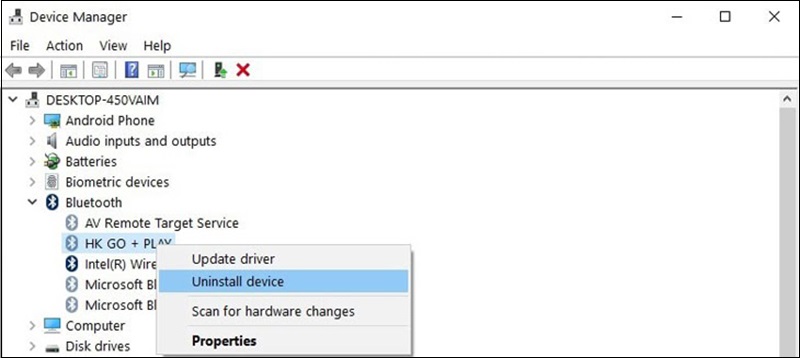
- Khi bạn xác nhận Windows mà bạn muốn gỡ cài đặt, trình điều khiển sẽ gỡ cài đặt sau đó bạn cần khởi động lại máy tính. Windows có thể tự động cài đặt trình điều khiển mới hoặc bạn có thể kiểm tra trên trang web của trình điều khiển nếu có bản cập nhật mới khi Windows 10 Bluetooth gặp sự cố.
Laptop không có bluetooth: Thử chạy trình kiểm tra lỗi Troubleshoot
Để truy cập các cửa sổ khắc phục sự cố để sửa laptop không có bluetooth, bạn có thể thực hiện bằng cách: Settings rồi chọn Updates & Security, sau đó chọn Troubleshoot.
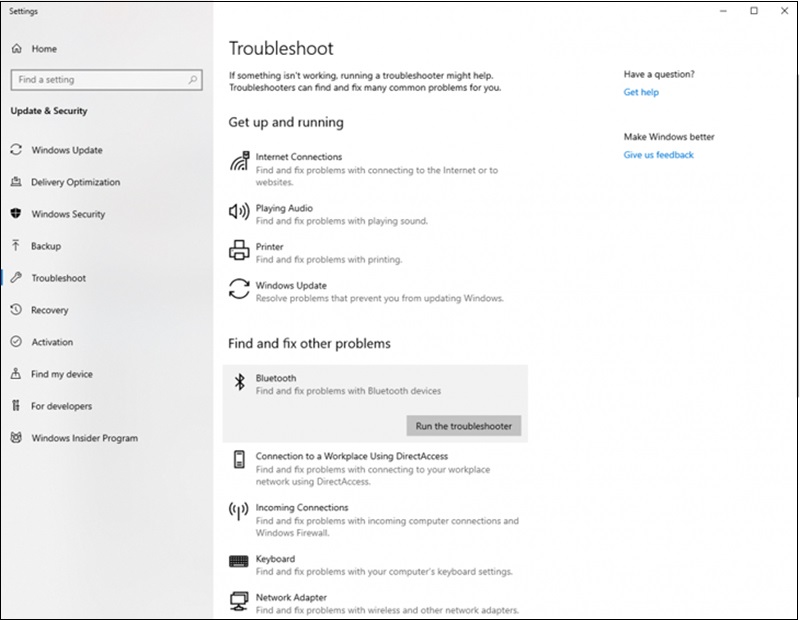
Sau khi vào phần Troubleshoot, tại đây chọn Bluetooth và chạy trình khắc phục sự cố. Tiếp theo kiểm tra xem lỗi Troubleshoot đã được khắc phục hay chưa, nếu đã ổn thì coi như bluetooth của bạn đã được kích hoạt.
Laptop không có bluetooth: Tái khởi động bluetooth Support Services
Bạn có thể khởi động lại Bluetooth Support Services để khắc phục lỗi Bluetooth không hoạt động bằng cách nhấn phím Windows + R và nhập vào đây 'services.msc'.
Tại đây, nhấp chuột phải vào Bluetooth Support Services và chọn Restart.
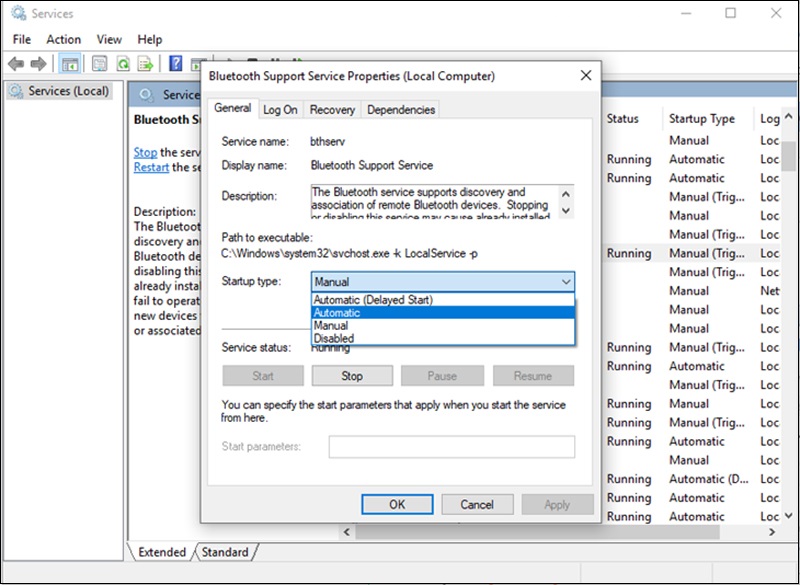
Một lần nữa, nhấp chuột phải vào Bluetooth Support Services và mở Properties. Tại đây, kiểm tra loại Startup và chọn Automatic. Bây giờ ấn OK là xong, hãy kiểm tra lại bluetooth trên laptop của mình xem đã có hay chưa.
Trên đây là những cách phổ biến nhất để khắc phục lỗi laptop không có bluetooth, hãy tham khảo bài viết để tự xử lý. Hy vọng bài viết này có hữu ích với bạn cũng như giúp bạn trả lời được cho câu hỏi “laptop không có bluetooth phải làm sao?”. Trong quá trình tìm hiểu nếu có bất kỳ câu hỏi nào hãy liên hệ để được hỗ trợ, cảm ơn các bạn hãy liên hệ ngay với Bệnh viện Công nghệ 88 để được giải đáp và khắc phục nhé!
Bệnh viện Công nghệ 88 - Đơn vị sửa chữa uy tín Hà Nội
Cẩn Thận - Tận Tâm - Chuyên Nghiệp
***
Website: http://benhviencongnghe88.vn/
Địa chỉ:
Trung tâm bảo hành 1
40 Trần Đại Nghĩa - Hai Bà Trưng - Hà Nội (024.7106.9999 số máy lẻ 310)
Trung tâm bảo hành 2
164 Nguyễn Xiển - Thanh Xuân - Hà Nội (024.7106.9999 số máy lẻ 311)
Trung tâm bảo hành 3
135 Chùa Láng - Đống Đa - Hà Nội (024.7106.9999 số máy lẻ 312)
Trung tâm bảo hành 4
106 Hồ Tùng Mậu - Cầu Giấy - Hà Nội (024.7106.9999 số máy lẻ 313)
Trung tâm bảo hành 5
63 Nguyễn Thiện Thuật - Quận 3 - TP HCM (024.7106.9999 số máy lẻ 225)
Trung tâm bảo hành 6
817A Kha Vạn Cân, P. Linh Tây, Q. Thủ Đức (024.7106.9999 số máy lẻ 410)
- 10 cách khắc phục laptop không kết nối được tai nghe bluetooth đơn giản tại nhà
- 10 cách khắc phục laptop không kết nối được loa bluetooth
- 5 cách bật Bluetooth trên laptop Dell Latitude E6410 nhanh chóng nhất
- Tại sao laptop không hỗ trợ Bluetooth: Nguyên nhân và cách khắc phục nhanh chóng
- Cách khắc phục lỗi laptop bị mất Bluetooth nhanh chóng nhất tại nhà
- Laptop không tìm thấy tai nghe bluetooth phải làm sao?
- Laptop có kết nối loa bluetooth được không? Cách bật bluetooth nhanh chóng
- Cách xử lý khi không có nút bật tắt bluetooth trên Win 10
- Tổng hợp các cách mở Bluetooth trên laptop HP nhanh chóng nhất
- Cách khắc phục laptop không nhận chuột bluetooth nhanh chóng ngay tại nhà
Bài viết liên quan
-
 Nguyên nhân và cách khắc phục lỗi bluetooth win 10 nhanh chóng
02-12-2022, 1:31 pm
Nguyên nhân và cách khắc phục lỗi bluetooth win 10 nhanh chóng
02-12-2022, 1:31 pm
-
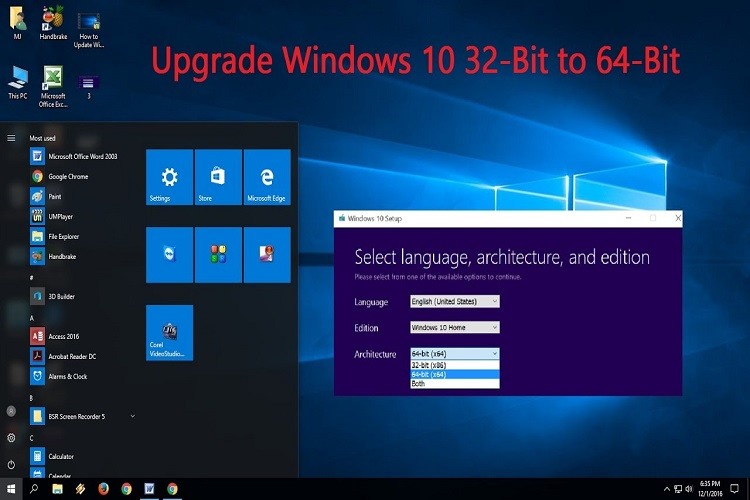 Cách sửa nhanh chóng, hiệu quả khi máy tính bị lỗi không cài được phần mềm trên Window
29-12-2020, 8:42 am
Cách sửa nhanh chóng, hiệu quả khi máy tính bị lỗi không cài được phần mềm trên Window
29-12-2020, 8:42 am
-
 Cách khắc phục đơn giản khi máy tính bị lỗi download
18-12-2020, 10:00 am
Cách khắc phục đơn giản khi máy tính bị lỗi download
18-12-2020, 10:00 am
-
 Máy tính bị lỗi bluetooth nên khắc phục như thế nào?
27-11-2020, 8:55 am
Máy tính bị lỗi bluetooth nên khắc phục như thế nào?
27-11-2020, 8:55 am
-
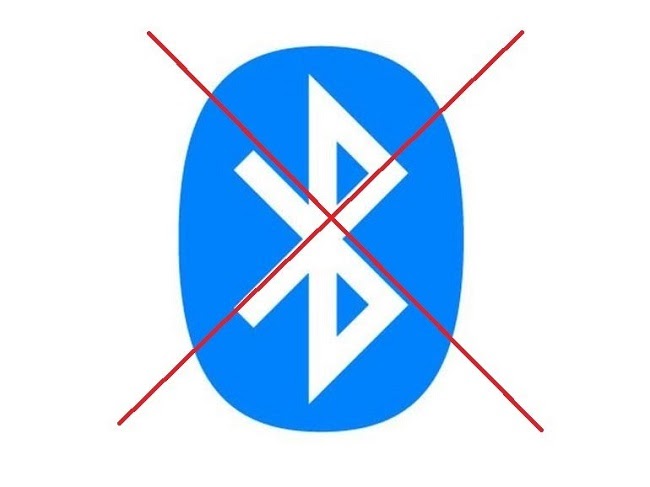 Cách khắc phục không bật được bluetooth laptop win 10 đơn giản tại nhà
07-08-2020, 4:14 pm
Cách khắc phục không bật được bluetooth laptop win 10 đơn giản tại nhà
07-08-2020, 4:14 pm
-
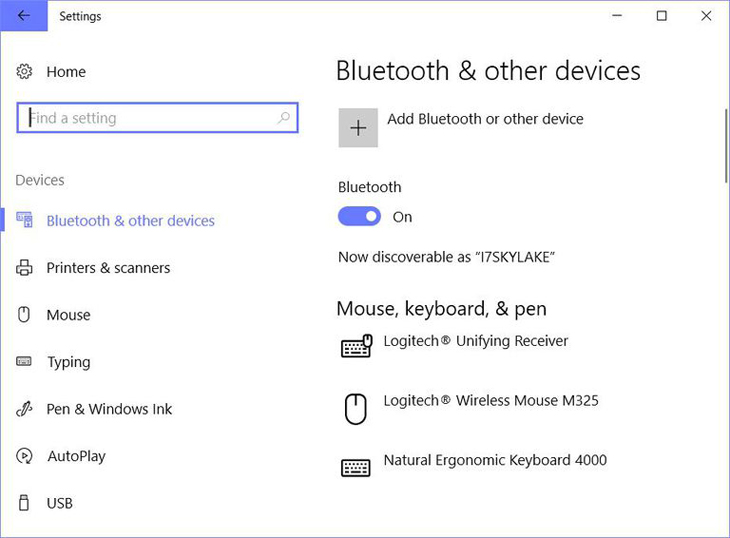 Cách khắc phục không bật được bluetooth laptop
06-08-2020, 4:33 pm
Cách khắc phục không bật được bluetooth laptop
06-08-2020, 4:33 pm
-
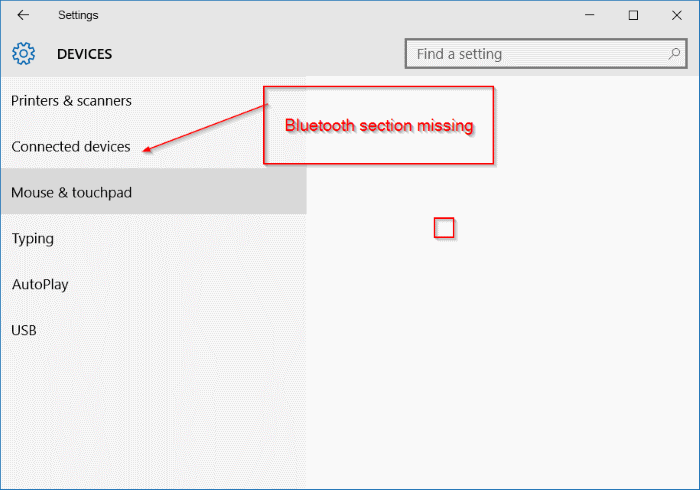 4 cách khắc phục laptop bị lỗi bluetooth
18-07-2020, 5:19 pm
4 cách khắc phục laptop bị lỗi bluetooth
18-07-2020, 5:19 pm
-
Tại sao không kết nối được loa bluetooth với laptop windows 7? 18-07-2020, 5:08 pm
-
 Sửa lỗi không kết nối được với loa Bluetooth
18-07-2020, 4:54 pm
Sửa lỗi không kết nối được với loa Bluetooth
18-07-2020, 4:54 pm
-
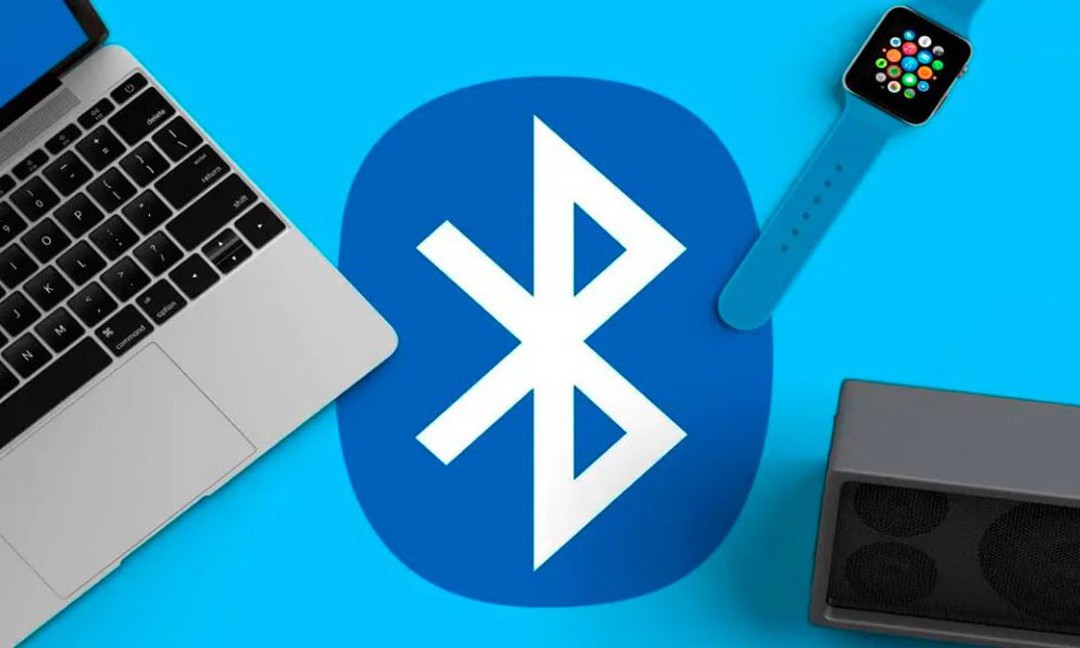 Cách tự khắc phục lỗi bluetooth trên Win 10 đơn giản, dễ dàng
18-07-2020, 4:24 pm
Cách tự khắc phục lỗi bluetooth trên Win 10 đơn giản, dễ dàng
18-07-2020, 4:24 pm




